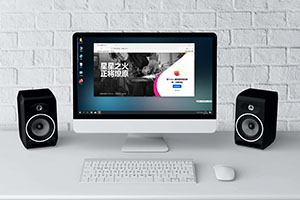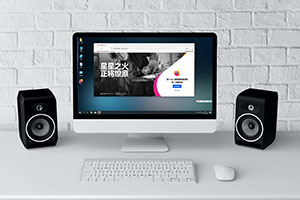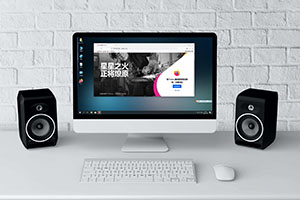火狐浏览器如何关闭网站拦截
来源:
浏览器大全网
发布时间:2024年04月12日 10:41:53
火狐浏览器如何关闭网站拦截?火狐浏览器是一款非常不错的浏览器软件,这款浏览器简高效,不少用户都很喜欢这款浏览器,我们在使用这款浏览器浏览网页的时候,部分网页会被浏览器进行安全拦截,如果大家需要访问该网页就需要关闭网站的安全拦截功能,那么具体要如何操作呢。本篇文章就给大家带来火狐浏览器关闭网站拦截具体操作流程,大家赶紧来看看吧。

火狐浏览器关闭网站拦截具体操作流程
1.用户打开火狐浏览器并来到主页上,接着点击页面右上角的三横图标,弹出下拉选项卡(如图所示)。

2.在显示出来的下拉选项卡中,用户选择底部的设置选项,页面将会发生切换(如图所示)。

3.用户进入到设置窗口中,用户将左侧的选项卡切换到隐私与安全选项卡上来解决问题(如图所示)。

4.然后在右侧和展示出来的功能板块中,用户找到阻止弹出式窗口选项,接着按下右侧的例外按钮(如图所示)。

5.来到有特殊权限的网站窗口中,用户在网站地址方框中输入网址并按下允许按钮(如图所示)。

6.随后在下方的网站列表中会看到显示出来的网址信息,用户按下底部的保存更改按钮即可解决问题,这样用户在访问该网站时就不会被拦截了(如图所示)。

上述就是【火狐浏览器如何关闭网站拦截?火狐浏览器关闭网站拦截具体操作流程】的全部内容啦,希望能够帮助大家解决问题。
 下载推荐
下载推荐